IE8浏览器新窗口打开默认方式设置方法
Internet Explorer,是微软公司推出的一款网页浏览器。原称Microsoft Internet Explorer(6版本以前)和Windows Internet Explorer(7、8、9、10、11版本),简称IE。在IE7以前,中文直译为“网络探路者”,但在IE7以后官方便直接俗称"IE浏览器"。2015年3月微软确认将放弃IE品牌。转而在windows 10上,Microsoft Edge取代了。微软于2015年10月宣布2016年1月起停止支持老版本IE浏览器。

IE8浏览器新窗口打开默认方式怎么设置?IE8浏览器是微软公司推出的IE系列浏览器的第八个版本,它为用户提供了很友好的浏览体验,仅从新页面的打开方式来说,它就提供了以新窗口的方式打开和以在新选项卡中打开两种方式。那么IE8浏览器新页面的默认打开方式怎么设置?下面小编就为大家详细介绍一下,一起来看看吧!
查看IE浏览器的版本
1、打开浏览器,找到并点击“帮助”图标,在弹出的窗口中点击“关于Internet Explorer(A)”即可。下图是IE8的执行情况:
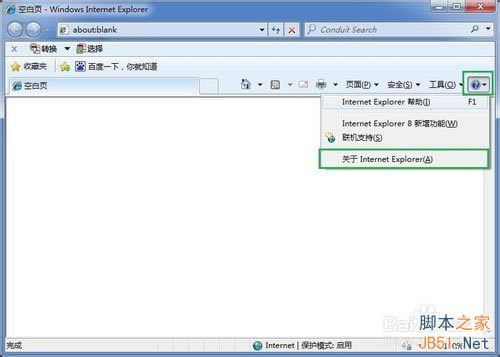
设置IE8新页面的默认打开方式
打开IE8浏览器,其主页面如下图所示:
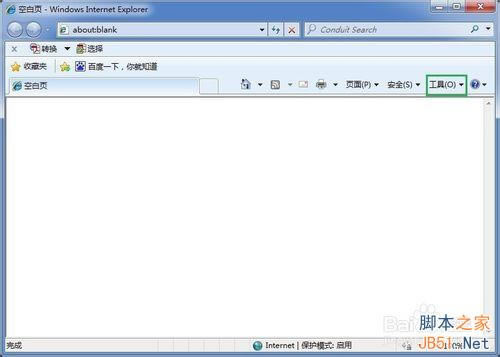
点击主页面中的“工具”,软件将弹出一个下拉菜单,如下图所示:
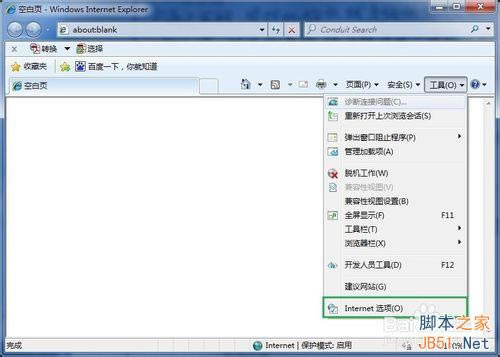
点击“工具”下拉菜单中的“Internet选项(O)”,软件将弹出“Internet选项”对话框,点击该对话框中的“常规”图标,你将看到如下图所示的界面:
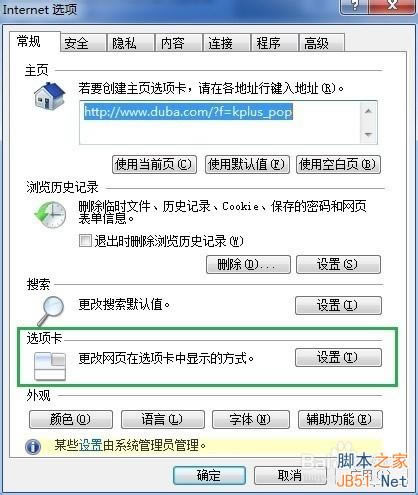
点击“Internet选项”对话框中的选项卡对应的“设置”按钮,软件将弹出“选项卡浏览设置”窗口,如下图所示:
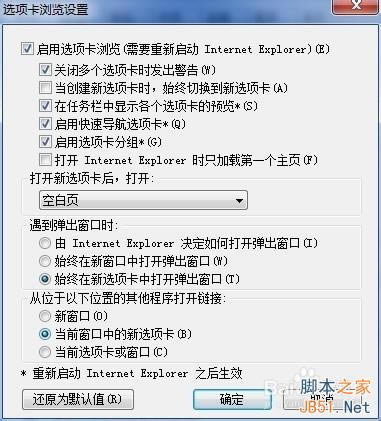
在“选项卡浏览设置”窗口中根据需要勾选“遇到弹出窗口时”的三个子项的任意一项以及“从位于以下位置的其他程序打开链接” 的三个子项的任意一项,然后点击“确定”即可完成新页面的默认打开方式的设置,如下图所示:
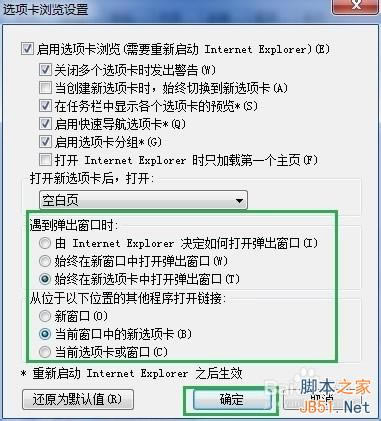
注意事项
这里是正对IE8的情况而言,其他版本的设置方法可能不一样
以上就是IE8浏览器新页面的默认打开方式怎么设置的方法介绍,希望对大家有所帮助!
推荐软件下载:ie8浏览器(internet explorer8.0) 点击下载
提示:浏览器部落网站更多ie浏览器相关信息请进入ie浏览器栏目(http://www.pcbrowse.cn/iebrowse.html)查看。
……